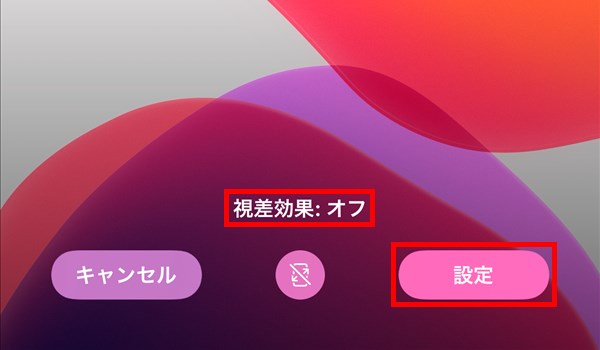iPhoneやiPadでは、「視差効果」機能によって、端末を傾けると壁紙が動きます。
今回は、この壁紙を動かないようにする方法を紹介します。
※ここでは、iPhone 7 Plus(iOS 13.3)を使用します。
「視差効果を減らす」を「オン」にする
「視差効果を減らす」を「オン」にする方法については、下記の記事を参照ください。
※壁紙が動かなくなる以外にも、アプリ操作時等のアニメーションやエフェクトが弱まります。
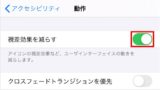
【iPhone】アニメーションや視差効果を減らす方法
iPhoneやiPadでは、端末を傾けると壁紙が動いたり(視差効果)、アプリを起動・閉じた際にアイコン部分から画面が開いたり、アプリアイコンが動いたりします。しかし、このようなアニメーションやエフェク...
「視差効果:オフ」にする
壁紙を動かないようにするだけならば、「視差効果:オフ」にします。
1.iPhoneの「ホーム」画面にある「設定」アイコンをタップします。
2.「設定」画面が開くので、画面を下方にスクロールして、「壁紙」をタップします。
※「設定」画面は、前回開いていた項目の画面が開くので、ここでは「設定」画面のトップから解説します。
3.「壁紙」画面が開くので、プレビュー表示されている壁紙イメージをタップします。
※左は「ロック中の画面」、右は「ホーム画面」の壁紙で、それぞれ別個に設定する必要があります。
※ここでは、左の「ロック中の画面」の壁紙をタップします。
4.画面全体に「3.」で選択した方の壁紙イメージが表示され、画面下にボタンが表示されるので、真ん中の「視差効果」アイコンをタップします。
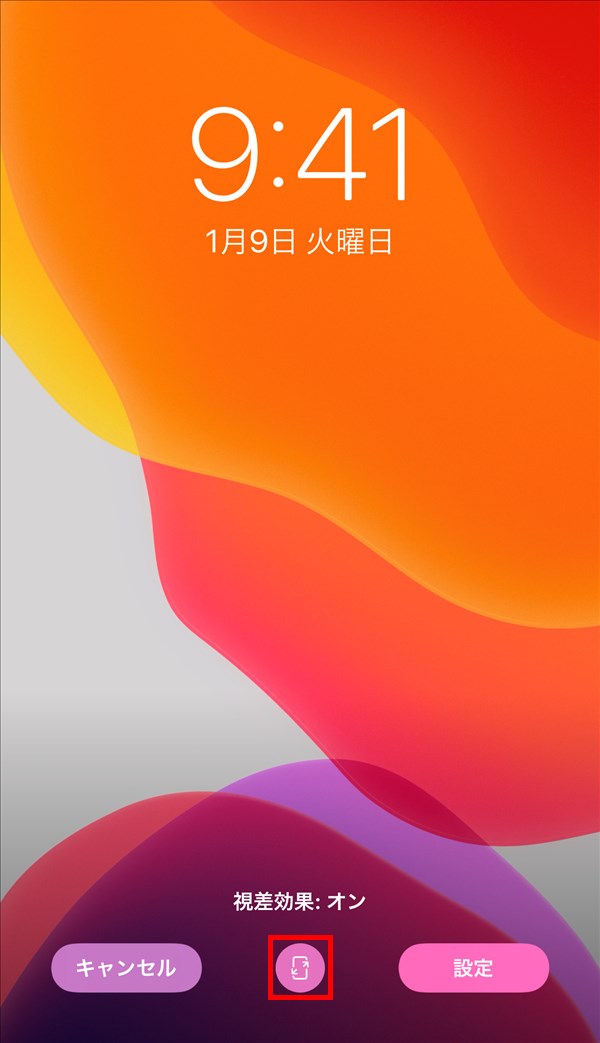
5.「視差効果」アイコンの上の表示が「視差効果:オフ」に変わるので、「設定」をタップします。
※「設定」をタップしないと、「視差効果:」の変更が反映されません。
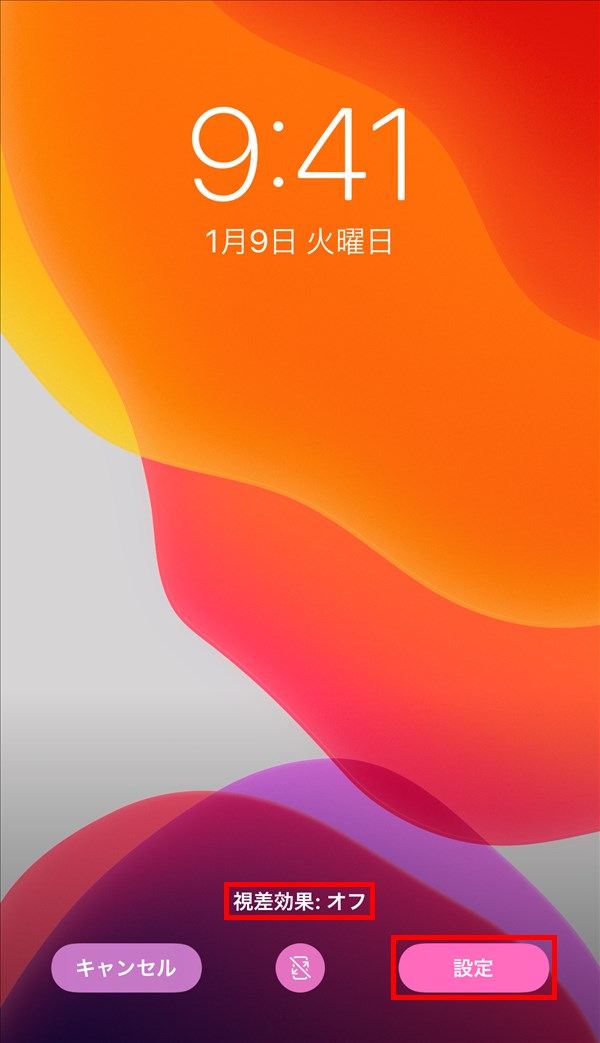
6.「壁紙」画面に戻り、これで、「3.」でタップした側(「ロック中の画面」か「ホーム画面」)の壁紙が動かなくなります。